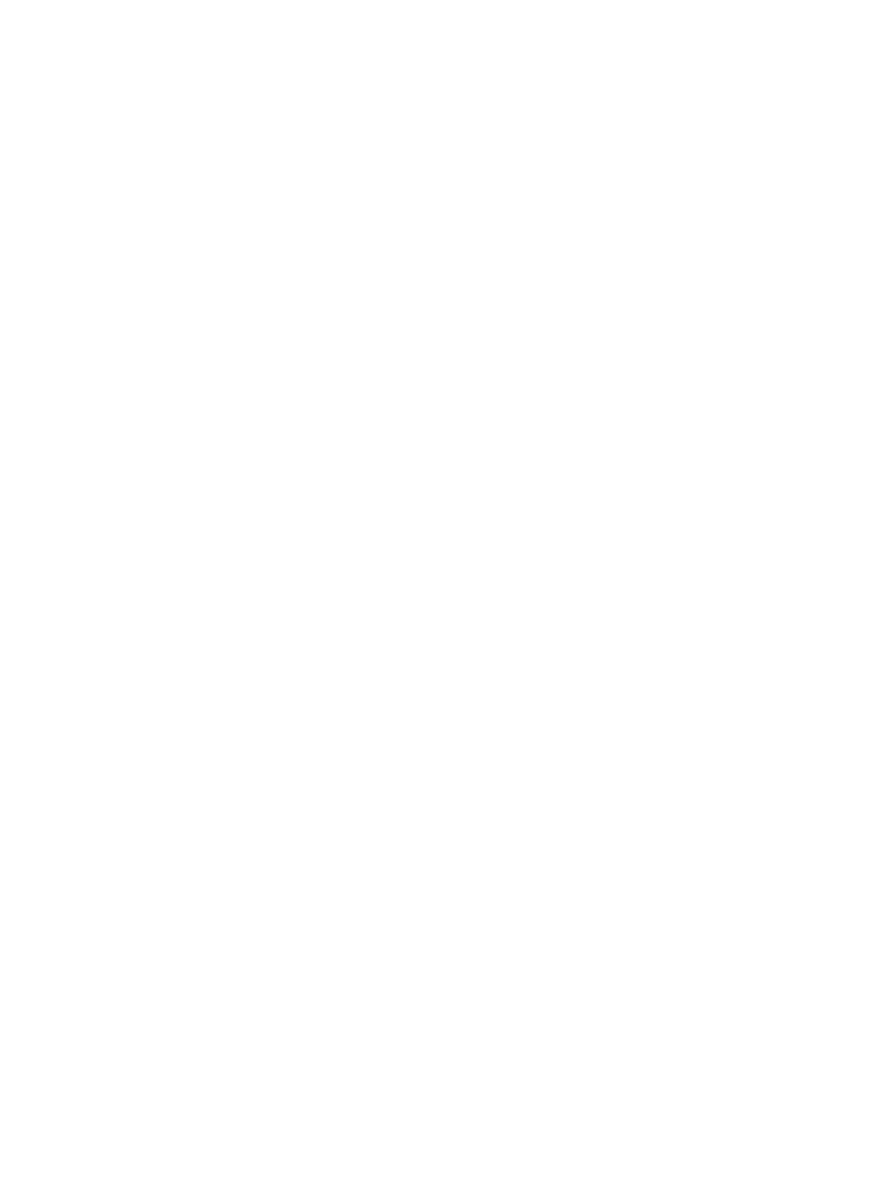
海報列印
您可將
一頁文件分格後
放
大印
成
多頁
,以便
印好後
再黏
在一起
成為
一
份
海報
。此
功能
可依
據
文
件的大小
,將單
頁的文件
放
大
成許
多格 (即
許
多頁)
。
Windows
系統
1
在進紙匣內裝
入適當
的紙材 (
參閱 《
進紙匣的紙材添裝方式
》
)
。
2
開啟印表機驅動程式 (
參閱 《
文件列印
》
)
。
3
按
一
下 「
外觀
」
索引標籤
。
4
從 「
分格列印
」下拉
式清
單
選擇每頁海報的紙張張數
。
5
若
要印
製
特定格數的海報
,請按 「
選
擇
分格方式
」。
6
視需要變更其它的列印設定值
,然
後
按 「
確定
」。
7
列印文件
。
印出海報的
各
個部分之後
,請將
每頁紙張的邊
緣
裁
掉
,然
後
黏
貼
在一起
成為
一
份
海報
。
Macintosh
系統 (
Mac OS 9.1.x
和
9.2.x
)
1
在進紙匣內裝
入適當
的紙材 (
參閱 《
進紙匣的紙材添裝方式
》
)
。
2
按
一
下
File
(檔案)
,然
後
再按
(列印)
。
3
開啟
Layout
(
佈局
)
控制
面
板。
4
從
Multiple Pages Per Sheet
(每張多頁)
下拉
式清
單
選擇
Tiling Size
(分格列印)
。
5
從
Tiling Size
(分格大小)
下拉
式清
單
選擇每頁海報的紙張張數
。
6
視需要變更其它的列印設定值
,然
後
按
OK
(確定)
或是
(列印)
。
印出海報的
各
個部分之後
,請將
每頁紙張的邊
緣
裁
掉
,然
後
黏
貼
在一起
成為
一
份
海報
。
4-32
ZHTW